In diesen Tagen treten immer häufiger Synchronisierungsprobleme mit der Windows Mail-Anwendung auf. Synchronisierungsprobleme treten auch dann auf, wenn die Optionen Neue Nachrichten sofort abrufen und Nachrichten aller Zeiten herunterladen ausgewählt sind. Dieses Problem tritt hauptsächlich beim Synchronisieren der Gmail-und Yahoo-Konten auf. Dieses Problem tritt auch bei wenigen Firmen-E-Mails auf.
In diesem Artikel haben wir einige Korrekturen aufgelistet, die Ihnen helfen, die Synchronisierungsprobleme mit der Mail-App zu lösen.
Bevor Sie fortfahren mit Versuchen Sie Folgendes:
Stellen Sie sicher, dass das System über eine funktionierende Internetverbindung verfügt. Überprüfen Sie, ob Sie E-Mails über das Internet senden und empfangen können. Prüfen Sie, ob Sie E-Mails von einem anderen Gerät (Telefon, einem anderen Laptop) senden/empfangen können.
Inhaltsverzeichnis
Fix 1: Windows Mail App aktualisieren
Schritt 1: Klicken Sie in der Taskleiste auf die Windows Store App.
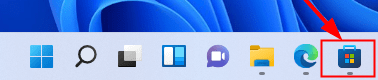
Schritt 2: Klicken Sie im Menü auf der linken Seite auf die Bibliothek
Schritt 3: Klicken Sie auf die Schaltfläche Updates abrufen neben Updates& Downloads
Schritt 4: Wenn es neue Updates für die Mail-App gibt, können Sie diese sehen.
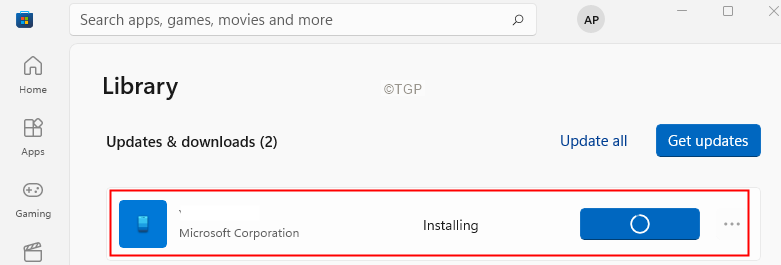
Schritt 5: Laden Sie die. herunter und installieren Sie sie Updates.
Schritt 6: Starten Sie Ihr System neu.
Fix 2: Führen Sie die Windows Store Apps Troubleshooter aus
Schritt 1: Öffnen Sie den Ausführen-Dialog mit den Tastenkombinationen Windows+r
Schritt 2: Geben Sie im erscheinenden Fenster den Befehl ms-settings:troubleshoot ein und ju st klick auf OK
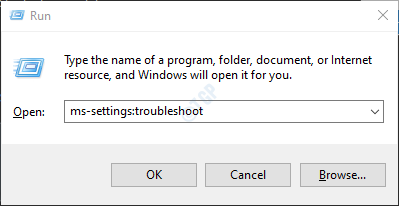
Schritt 3: Klicken Sie im erscheinenden Fenster auf Andere Fehlerbehebung

Schritt 4: Scrollen Sie nach unten und suchen Sie Windows Store-Apps im Abschnitt Andere.
Schritt 5: Klicken Sie auf die Schaltfläche Ausführen.
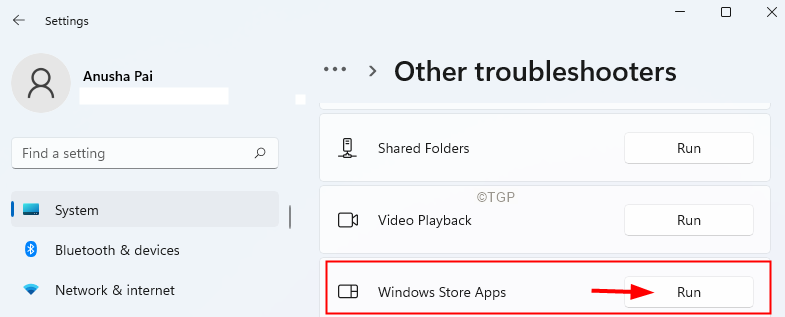
Schritt 6: Die Fehlerbehebung wird Beginnen Sie mit der Diagnose des Problems und Sie werden benachrichtigt, wenn Probleme auftreten. Außerdem würde der Troubleshooter die erforderliche Fehlerbehebung empfehlen. Folgen Sie den Anweisungen auf dem Bildschirm und schließen Sie den Vorgang ab.
Schritt 7: Starten Sie das System neu.
Fix 3: Ändern Sie die Synchronisierungsfrequenz
Schritt 1: Öffnen die Mail-Anwendung.
Schritt 2: Klicken Sie in der linken Ecke des Fensters auf die Option Menü (drei horizontale Linien).
Schritt 3: Klicken Sie mit der rechten Maustaste auf das Konto, bei dem Probleme bei der Synchronisierung auftreten.
Schritt 4: Wählen Sie Kontoeinstellungen.
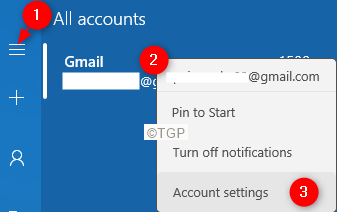
Schritt 5: Klicken Sie im erscheinenden Fenster auf Optionen zum Synchronisieren Ihrer Inhalte wie unten gezeigt.

Schritt 6: Im sich öffnenden Fenster Sync Settings aus dem Download neue Inhalte Drop-down, wählen Sie wenn die Artikel eintreffen.
HINWEIS: Sie können dies aktivieren o wählen Sie auch andere Optionen. außer basierend auf meiner Nutzung und manuell.
Schritt 7: Von E-Mail herunterladen von Wählen Sie im Dropdown-Menü jederzeit aus.
Schritt 8: Schalten Sie die Schaltfläche um neben der Option E-Mail.
Schritt 9: Klicken Sie auf Fertig.
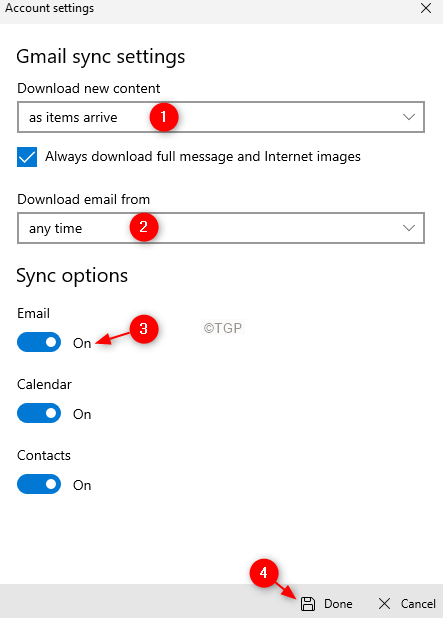
Schritt 10: Starten Sie das System neu.
Schritt 11: Öffnen Sie die Windows Mail-Anwendung und Überprüfen Sie, ob das Problem behoben wurde.
Fix 4: Zugriff auf Kalender zulassen
Schritt 1: Öffnen Sie den Ausführen-Dialog.
Schritt 2: Geben Sie den Befehl ein ms-settings:privacy-calendar und Enter drücken.
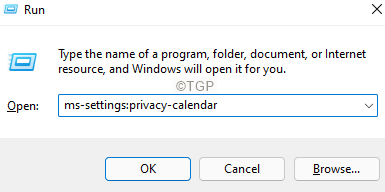
Schritt 3: Stellen Sie sicher, dass Apps auf Ihre Kalenderoption zugreifen ist Tur nd auf. Wenn nicht, schalten Sie die Schaltfläche um, um sie zu aktivieren.
Schritt 4: In diesem Abschnitt Schalten Sie die Schaltfläche neben E-Mail und Kalender um, um sie zu aktivieren.

Schritt 5: Starten Sie das System neu.
Fix 5: Wiederherstellen der Firewalls auf die Standardeinstellungen
Schritt 1: Öffnen Sie den Ausführen-Dialog mit Windows+R
Schritt 2: Geben Sie ms-settings:windowsdefender ein und drücken Sie die Eingabetaste.
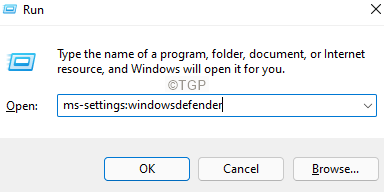
Schritt 3: Klicken Sie im erscheinenden Fenster auf Windows-Sicherheit öffnen.
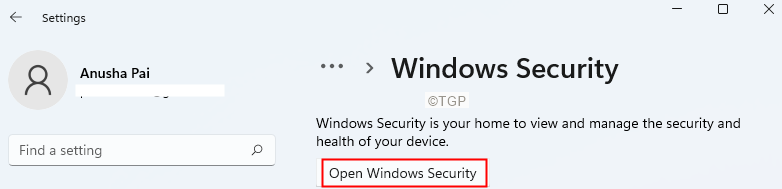
Schritt 4: Klicken Sie im sich öffnenden Fenster auf die Kachel Firewall-und Netzwerkschutz.

Schritt 5: Scrollen Sie nach unten und klicken Sie auf Firewalls auf Standard zurücksetzen.
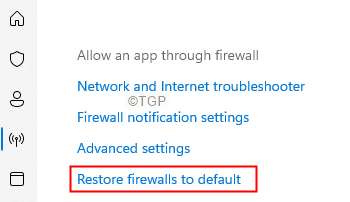
Fix 6: Entfernen und erneutes Hinzufügen des Kontos
Schritt 1: Öffnen Sie die Mail-App.
Schritt 2: Klicken Sie auf das Symbol Einstellungen in der unteren linken Ecke des Fensters.
![]()
Schritt 3: Wählen Sie im angezeigten Fenster Einstellungen verwalten
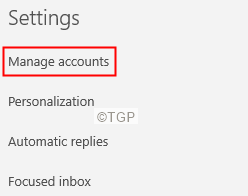
Schritt 4: Wählen Sie ein E-Mail-Konto aus, das entfernt werden muss.
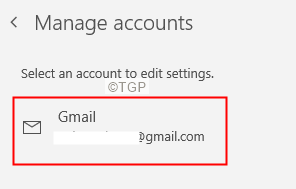
Schritt 5: Klicken Sie im sich öffnenden Fenster auf Konto von diesem Gerät löschen.
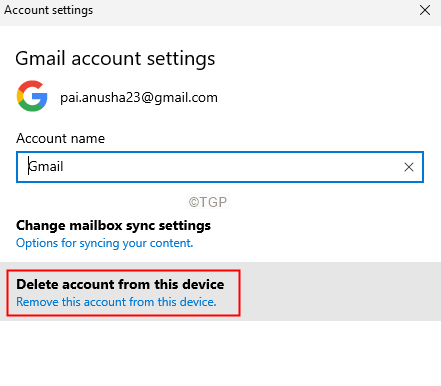
Schritt 6: Klicken Sie im angezeigten Bestätigungsdialog auf das Löschen.
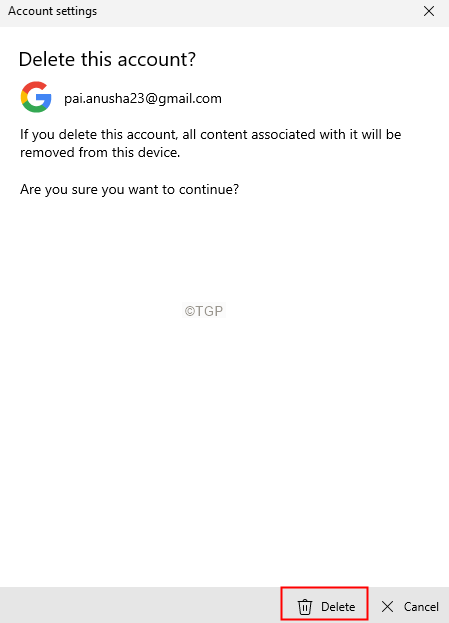
Schritt 7: Klicken Sie anschließend auf Konto hinzufügen.
Das ist alles.
Wir hoffen, dieser Artikel war informativ. Vielen Dank fürs Lesen.
Bitte liken Sie diesen Artikel, wenn Sie ihn hilfreich fanden. Kommentieren Sie auch und teilen Sie uns die Fehlerbehebung mit, die Ihnen geholfen hat.
Bleiben Sie dran für weitere Tipps und Tricks.

Anusha Pai ist Software-Ingenieurin mit langjähriger Erfahrung in der IT-Branche und schreibt leidenschaftlich gern.